Errore di rilevamento WebGPU? 5 semplici modi per risolverlo
WebGPU sta diventando gradualmente un'interfaccia all'avanguardia per l'accelerazione grafica del browser. Rispetto al tradizionale WebGL, WebGPU offre vantaggi significativi in termini di prestazioni e compatibilità. Tuttavia, molti utenti riscontrano errori durante il rilevamento di WebGPU. Questo articolo analizzerà in dettaglio le cause più comuni e fornirà 5 semplici soluzioni.
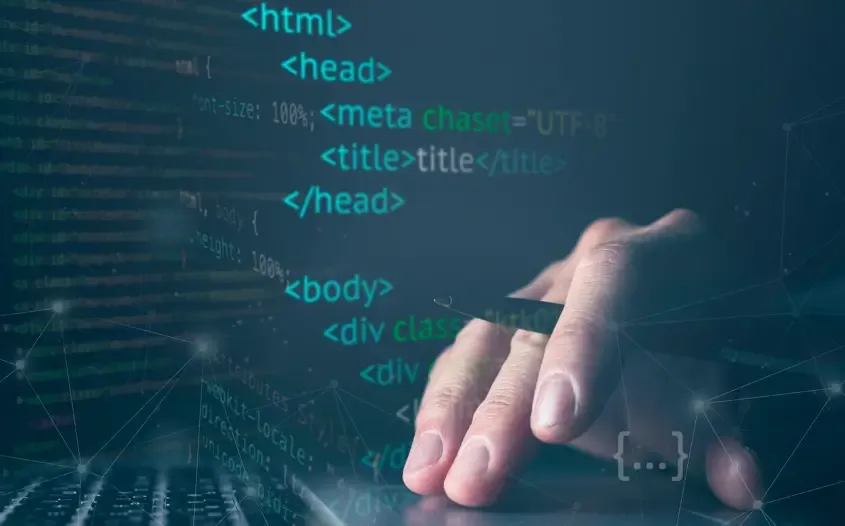
1.Scenari comuni in cui il rilevamento di WebGPU fallisce
1. Versione del browser obsoleta
WebGPU è supportato solo nei browser moderni come Chrome 113+, Edge 113+ e Safari 16.4+. Se la versione del browser è obsoleta, il rilevamento può mostrare “WebGPU non supportato” o fallire completamente.
2. Scheda grafica o driver incompatibili
Alcune schede grafiche o driver più vecchi non supportano l'interfaccia WebGPU, il che può causare errori di rilevamento, specialmente su schede grafiche integrate o su vecchie schede NVIDIA/AMD.
3. Problemi con le impostazioni del browser
Gli utenti che disabilitano l'accelerazione hardware o che accedono al sito in modalità privata possono riscontrare errori di rilevamento WebGPU.
4. Limitazioni del sistema operativo
Windows 7/8, versioni precedenti di macOS e alcune distribuzioni Linux potrebbero non supportare completamente WebGPU per impostazione predefinita.
5. Funzionalità sperimentali WebGPU non abilitate
In Chrome o Edge, se le funzionalità sperimentali WebGPU non sono abilitate, il rilevamento può fallire.
Comprendere questi scenari comuni di errore ci consente di applicare soluzioni mirate.
2. 5 modi semplici per risolvere gli errori di rilevamento WebGPU
1. Aggiorna il browser
Assicurati di utilizzare l'ultima versione del browser per evitare la maggior parte degli errori di compatibilità. Si consiglia di utilizzare la versione stabile più recente di Chrome, Edge o Safari e di controllare regolarmente gli aggiornamenti.
2. Aggiorna i driver grafici
WebGPU si basa su schede grafiche e driver. Gli utenti possono aggiornare i driver tramite il sito web del produttore della scheda grafica o tramite Gestione dispositivi di Windows per garantire il corretto funzionamento dell'interfaccia WebGPU.
3. Abilita l'accelerazione hardware del browser
Attiva "Accelerazione hardware" nelle impostazioni del browser e riavvialo. Ciò può risolvere gli errori di rilevamento WebGPU causati dal rendering software.
4. Verifica la compatibilità del sistema operativo
Se il sistema operativo è obsoleto, si consiglia di aggiornarlo a una versione che supporti WebGPU, come Windows 10/11, macOS 12+ o le principali distribuzioni Linux, per migliorare compatibilità e stabilità.
5. Usa lostrumento di rilevamento ToDetect Browser Fingerprint per il controllo
Lo strumento di rilevamento ToDetect Browser Fingerprint è un tool professionale per la rilevazione WebGPU che identifica in modo intelligente problemi di compatibilità tra browser, scheda grafica e sistema operativo. L'uso di ToDetect consente un'identificazione precisa degli errori, evita configurazioni errate manuali e riduce notevolmente il rischio di fallimenti nel rilevamento WebGPU.
3. Domande comuni sul rilevamento WebGPU
D1: Gli errori di rilevamento WebGPU influenzano le prestazioni dei giochi web?
Sì. Se il rilevamento fallisce, alcuni giochi web ad alte prestazioni potrebbero non avviarsi o presentare rallentamenti. Si consiglia di utilizzare l'ultima versione del browser e di verificare la compatibilità del sistema con ToDetect.
D2: Perché alcuni browser supportano WebGPU mentre altri mostrano errori?
I diversi browser supportano WebGPU in misura variabile. Anche l'accelerazione hardware del browser e le impostazioni delle funzionalità sperimentali influiscono sui risultati del rilevamento. ToDetect può determinare rapidamente il livello completo di supporto WebGPU.
D3: Cosa fare se la GPU supporta WebGPU ma si verificano ancora errori?
Questo di solito è causato dalle impostazioni del browser o da driver obsoleti. Abilita prima l'accelerazione hardware, poi usa ToDetect per verificare se gli errori persistono.
D4: Gli errori di rilevamento WebGPU sono uguali agli errori WebGL?
Non esattamente. Gli errori WebGL derivano principalmente da GPU o driver più vecchi, mentre gli errori WebGPU coinvolgono anche funzionalità sperimentali del browser e il supporto del sistema operativo.
D5: Tutti i siti web hanno bisogno di WebGPU?
Non tutti i siti web richiedono WebGPU. Solo applicazioni che richiedono alte prestazioni, come rendering, modellazione 3D, giochi e visualizzazioni scientifiche, necessitano di WebGPU. La navigazione quotidiana non ne risente, ma il rilevamento assicura un funzionamento fluido per le applicazioni più impegnative.
Riepilogo
Gli errori di rilevamento WebGPU derivano principalmente da versioni del browser, driver grafici, sistemi operativi e impostazioni. Aggiornando il browser, i driver, abilitando l'accelerazione hardware o utilizzando ToDetect, gli utenti possono risolvere facilmente gli errori e garantire un'esperienza web ad alte prestazioni fluida.
 AD
AD Protezione dalle perdite DNS nell'e-commerce transfrontaliero: come rilevarle per mettere al sicuro i tuoi dati e le tue transazioni
Protezione dalle perdite DNS nell'e-commerce transfrontaliero: come rilevarle per mettere al sicuro i tuoi dati e le tue transazioni Come Prevenire Efficacemente le Perdite DNS: Guida alla Rilevazione e Protezione Online delle Perdite DNS
Come Prevenire Efficacemente le Perdite DNS: Guida alla Rilevazione e Protezione Online delle Perdite DNS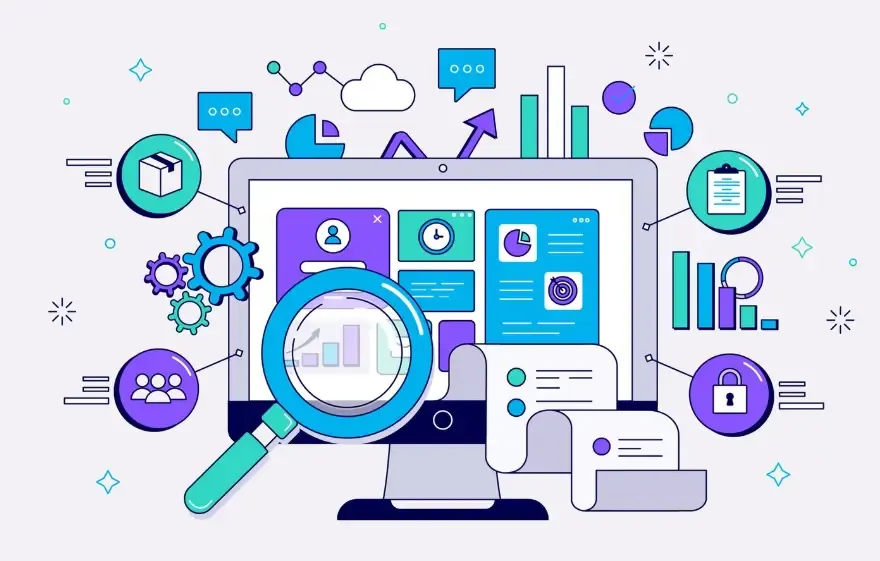 Guida agli scanner di porte online: Controlla rapidamente la sicurezza delle porte e migliora la protezione della rete
Guida agli scanner di porte online: Controlla rapidamente la sicurezza delle porte e migliora la protezione della rete